我是一个用了两年多 OneNote 的普通用户,于 2018 年停止使用。上一篇文章发布后,一些朋友告诉我 OneNote 现在已经好用多了。于是我顺便体验了一把最新的 UWP,并不是太满意。
一、软件前途
我总以为大厂的产品,总不会说没就没,说放弃就放弃。然而 Google Microsoft 等一众巨头告诉我并不是这样。我以前之所以放弃 OneNote,就是因为 2018 年微软宣布停止 OneNote 桌面版功能更新(永远定格在 2016),将重点放在当时体验非常差 UWP 版本上,桌面版安装那时就开始不提供 OneNote 选项。
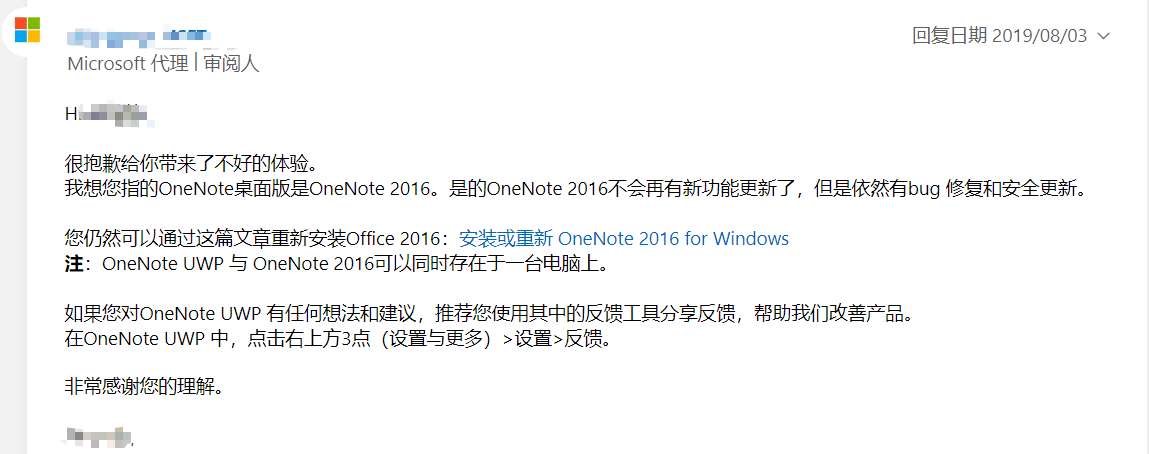
但是,万万没想到,微软又变了卦,宣布将继续更新 OneNote,提供新功能,直至 Office 2019 支持结束。看起来是个好事。大厂就是任性,但作为消费者的我,并不清楚最后「死」的到底是 OneNote UWP 还是 OneNote 桌面版。
这非常重要,笔记的迁移成本非常大,所有的导入导出工具都不能做到完美还原格式。
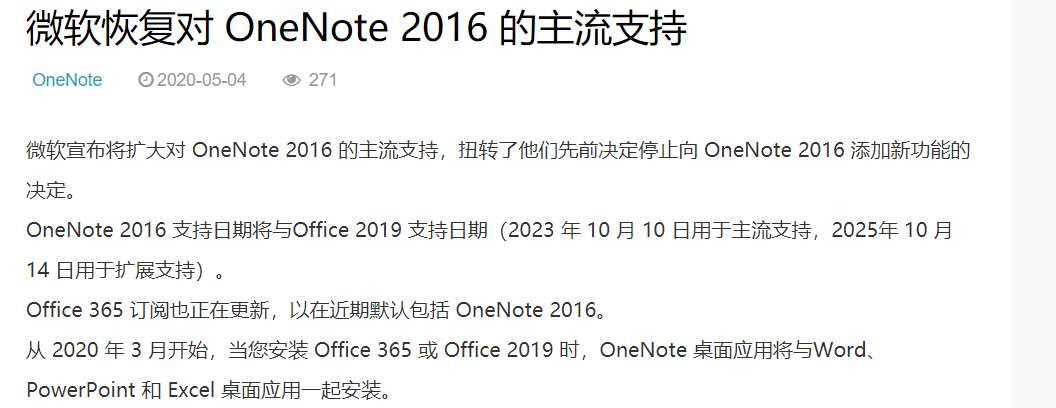
二、改善导出导入功能
UWP 仅支持打印为 PDF。印象中桌面版支持导出的格式也不是很多。
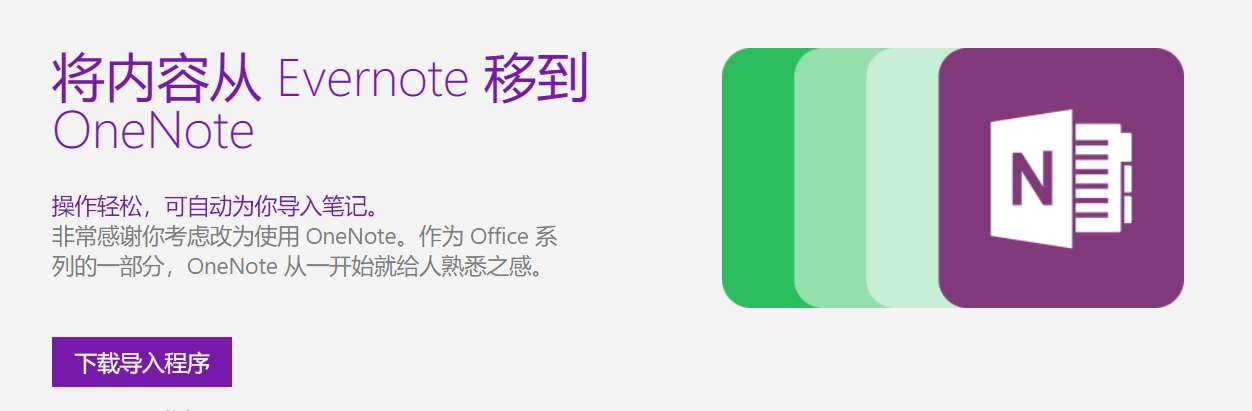
OneNote 不像其他笔记应用,对于外部生态似乎并不感冒。支持导入导出到 Evernote,但是必须要使用 OneNote 桌面版,这意味着要花一份 Microsoft 365 的钱去导出笔记。
三、修复打印功能和复制功能
是的,这个问题我在几年钱就说过,这么多年过去了,还是没有任何改进。
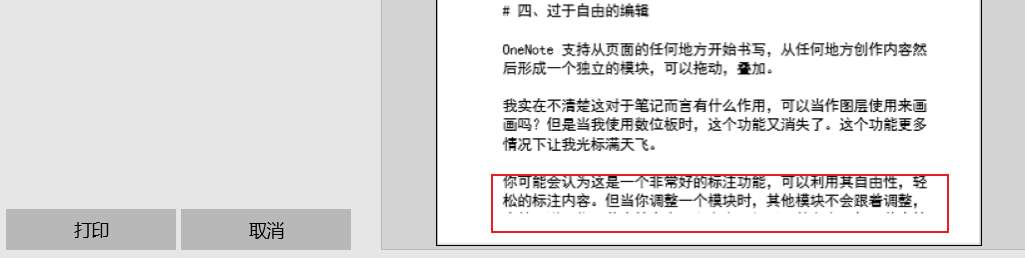
打印功能作为 OneNote UWP 唯一支持的发布功能,在处理一大片内容时,有概率会把内容的一半放在这一页,另一半放在下一页。
至于复制,从 OneNote 复制的内容在许多软件(Typora,VScode 等)上会多出许多空行,不知道是谁的错。
四、规范过于自由的编辑
OneNote 支持从页面的任何地方开始书写,从任何地方创作内容然后形成一个独立的模块,可以拖动,叠加。
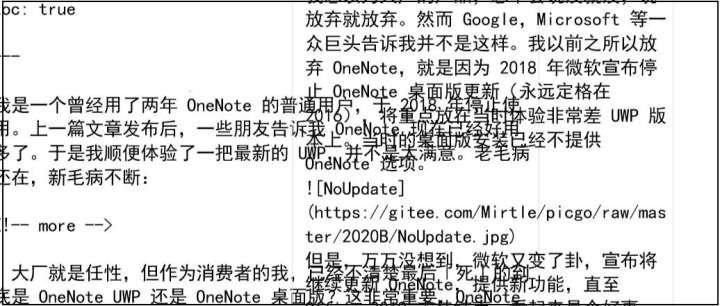
我实在不清楚这对于笔记而言有什么作用,可以当作图层使用来画画吗?但是当我使用数位板时,这个功能又消失了。更多情况下它让我光标满天飞。
你可能会认为这是一个非常好的标注功能,可以利用其自由性,轻松的标注内容。但当你调整一个模块时,其他模块不会跟着调整,也就是说,你用荧光笔高亮一段文字,然后调整文字,但是荧光笔笔迹还是会留在原地。
五、修复奇妙的字体调整

OneNote 的默认字体有一些小,只有 11 px,微软贴心的提供了调整字体的功能。然而,当你调整正文字体的时候,标题字体并不会跟着改变。所以,会出现正文字体比标题大的情况。
更可怕的是,UWP 不支持调整标题字体。
六、自定义快捷键
OneNote UWP 支持快捷键,不清楚是刚发布就有的,还是最近加上的,大概和 Word 中的快捷键一样,Crtl + Shift + H 高亮,Ctrl + 数字键 标记,Ctrl + Alt + 数字键 标题。快捷键对于我而言非常重要,记笔记的大部分时间我都不愿意去用鼠标。
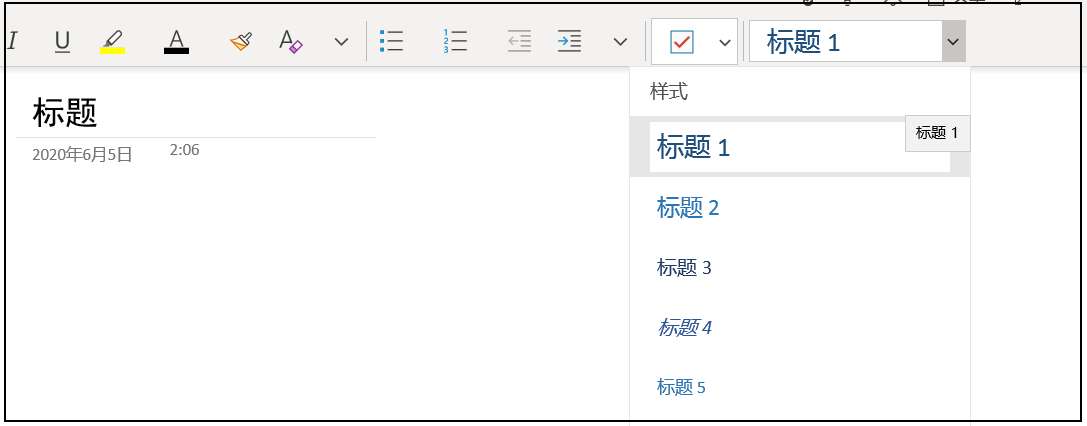
OneNote UWP 不会给你任何提示,让你知道它是支持快捷键的,如果你没有用过桌面版的话,一些快捷键你可能永远不会知道。
OneNote UWP 不可以自定义快捷键,这本可以理解。但说实话,一些常用的快捷键设置得非常反人类。标题为何要用 Ctrl + Alt,如果不是一只手就能非常方便的按出来的快捷键,我看不出来其设置有什么意义。
倘若能够支持 Markdown 和一些符号输入就好了,Word 就支持一些。
七、完善手写功能
OneNote UWP 支持手写,但似乎不支持压感,至少我体验不出来压感在哪里。有了压感之后,写字画画体验都会好很多,不然只能写木棍字了。
默认支持仅仅支持「铅笔」、「笔」、「荧光笔」。铅笔在黑色背景下,默认给你提供「茶色」,你无法改成更显眼的白色,如果你试图这么做,就会触发 BUG,让你的笔槽有无数支笔。「茶色」看起来很还不错,但一旦调整为白色背景下,笔迹就会变得非常浅,很难辨认(白色笔迹转换后不会出现这种情况)。下面图片是白色背景和黑色背景显示的笔迹情况:
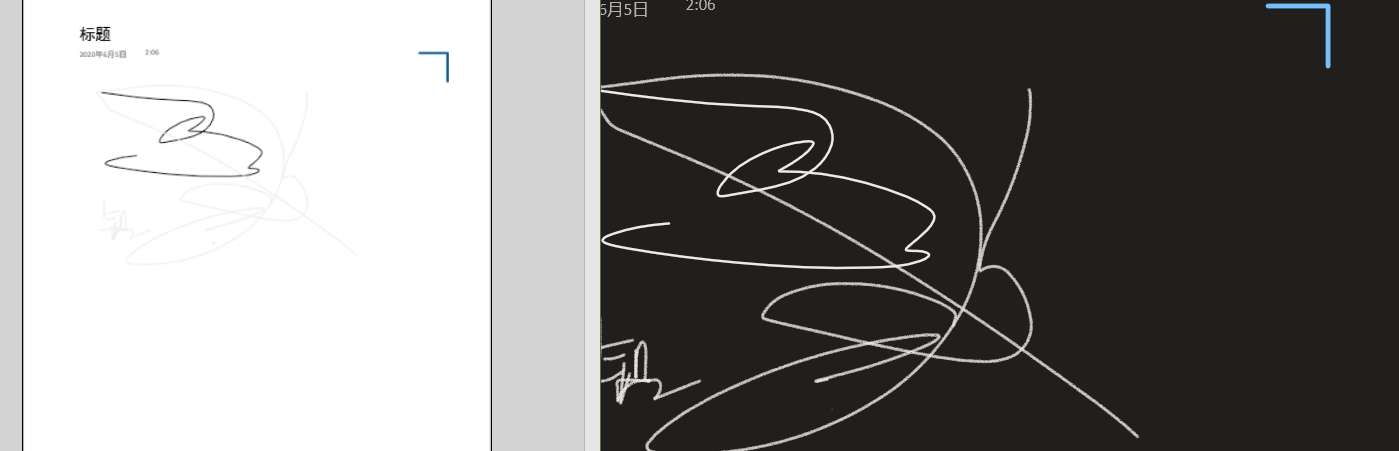
连接数位板或者手写笔时,还可以发现其他烦人的 BUG,比如鼠标时常变成笔迹等。
八、管理笔记本
你无法在 UWP 客户端删除笔记本,只能选择关闭。关闭后,笔记本依然存在你的 OneDrive 上,一般而言,你需要访问网页去删除它们。但是在国内访问这些网页并不容易。(但对于 OneNote 桌面版,是有办法可以直接删除的,详见此问题)
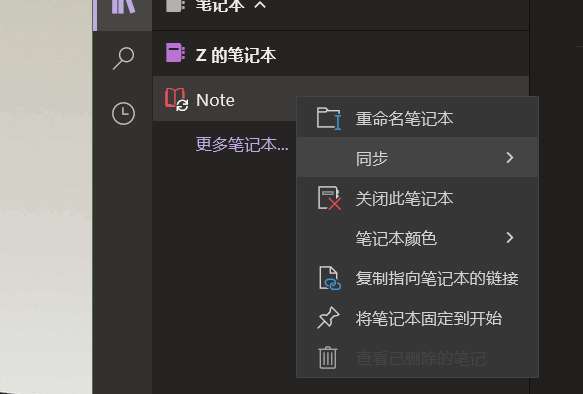
九、文字自适应
长期以来,OneNote 的移动端体验不太好,原因之一就是在 PC 或 Mac 记录的笔记,在移动端显示不全,需要左右上下移动。
这就像没有 Wrap 的代码块,没有自适应的远古网页。我需要自适应功能,我想要让我的笔记在不同的屏幕上正常的显示,我需要 Word Wrap。
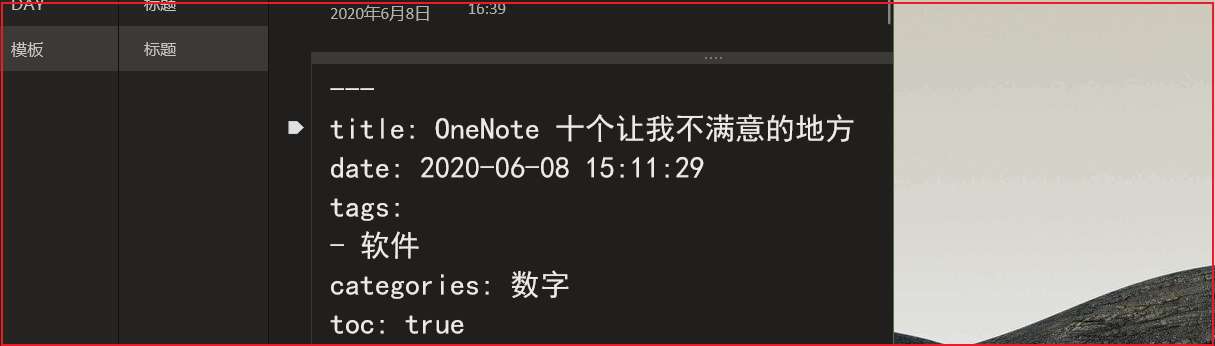
非常奇怪的是,通过 OneNote Web Clipper 剪辑的书签是可以自适应的。
十、阅读和书写
当我需要阅读笔记时,会不断的点击到空白处,然后被判定为想要在这里开始书写。如果能锁定页面就非常好了(类似于 Notion,为知,Evernote)。

OneNote 有阅读模式,就是所谓的沉浸式阅读器(Edge 的功能),但是它会把你的手写笔记、表格、图片处理得乱七八糟。并且非常慢。
后记
- 经评论区指正:OneNote 桌面端删除笔记可以直接在本地操作,评论区也提到使用 OneDrive 本地同步的方式删除笔记,此方法有效性存疑,我并没有成功,知乎网友也有相似反馈。
- 更改题目名
- 进一步修改文章措辞






















 808
808

 被折叠的 条评论
为什么被折叠?
被折叠的 条评论
为什么被折叠?








